Silhouette Studio
Nachdem ich meine Fragen betreffend der Materialien, die ich zunächst verwenden möchte, geklärt habe, kann ich mich jetzt auf die Software konzentrieren. Die habe ich mir nämlich schon heruntergeladen und installiert. Das geht ganz einfach und ich muss nicht warten bis diese auf CD zusammen mit meinem Plotter bei mir ankommt.
Auf der Seite von Silhouette America kann man die Software ganz schnell und unkompliziert (und natürlich kostenfrei) herunterladen (Silhouette Studio).
Es gibt hier neben der Freeware auch die Designer Edition, wobei letztere kostenpflichtig ist und natürlich über ein paar mehr Features verfügt. Hier habe ich ein Pdf. verlinkt (auf Englisch), wo die Unterschiede genau gegenübergestellt sind (Silhouette Studio vs. Designer Edition). Generell unterstützt die Designer Edition mehr Dateitypen (.dsg; .gxf; sowie .svg). Das sagt mir persönlich derzeit noch nicht so viel. Das Einzige, was ich schon herausgefunden habe, ist, dass man die Dateien, die man mit Silhouette Studio erzeugt, nicht direkt verkaufen darf. Man muss hier wohl Umwege über andere Dateitypen gehen und hier glaube ich weicht man dann auf .svg oder Ähnliches aus.
Des Weiteren bietet die Designer Edition mehr Features bei der Schneide- und Radier-Funktion und noch ein paar andere Dinge, die ich im Moment auch noch nicht ganz verstehe. Kostenpunkt: um die 50 Euro
Ich glaube mich auch erinnern zu können, dass Frau Holz bei unserem Telefonat auch etwas von einer Business Edition erzählt hat, die dann noch mehr bietet, aber bis ich die brauche, habe ich noch einen langen Weg vor mir. 🙂
Also, wie gesagt, ich habe das Programm jetzt installiert und geöffnet. So sieht es dann aus:
Ich muss sagen, es schreckt mich jetzt zum Glück nicht ab. Ich habe zwar nicht viel Erfahrung mit Grafik- bzw. Bildbearbeitungs-Programmen – lediglich ein wenig Photo Shop – aber rein optisch ähneln sich da ja schon mal die Werkzeugleisten.
An dieser Stelle bin ich mir jetzt unsicher, wie sehr ich ins Detail gehen soll. Im Prinzip kann ich ja niemanden abnehmen, sich mit dem Programm vertraut zu machen. Und es gibt ja bereits auch unzählige Seiten oder Handbücher, die sich sehr genau mit den einzelnen Tools beschäftigen. Ich denke, ich werde das Programm nach und nach erkunden und je nach Projekt beschreiben, was ich mache und welche Werkzeuge ich dazu verwendet habe.
Dann wird es auch nicht so trocken und langweilig hier, sonder ich werde gleich mit meinen ersten Projekten starten. Ha! So machen wir das. Es soll ja schließlich Spass machen und motivieren, da will ich mich jetzt nicht in fader Theorie verlieren.
So, wie vielleicht schon bemerkt wurde, ist mein – ich gebe es ja zu – nicht gerade sehr ansprechendes Logo-Bild bereits mit Hilfe von Silhouette Studio erstellt worden. Aus Mangel an Ideen, was ich hätte sonst als Banner verwenden können, dachte ich mir, dass ja zumindest eine mit der Plottersoftware erstellte Schrift passend – wenn auch nicht überdrüber dekorativ – ist. Der Wille zählt! 🙂
Ich habe hierzu ganz einfach auf das Text-Icon mit dem großen “A” auf der linken Seite geklickt (1), danach ein Klick auf die weiß gerasterte Arbeitsfläche und habe meine Wörter geschrieben. Danach auf den Füllfarben-Icon (2) auf der oberen, rechten Leiste (das erste zu findende Icon). Rechts öffnet sich nun das Füllfarbe-Fenster. Nach nochmaligem Anklicken meines geschriebenen Wortes (3), konnte ich dann, ebenfalls durch einen Klick die Farben aussuchen (4), mit denen ich meine Schrift ausgefüllt haben wollte.
Vom fertigen “Werk” einen Screen-Shot gemach und hochgeladen – fertig.
Ich weiß, das war jetzt wirklich keine Meisterleistung, aber der erste Schritt ist getan und bekanntlich ist ja der Anfang das Schwerste!
Im Übrigen haben ich schon oft gelesen, dass manche so großen Respekt vor ihrem frisch erworbenen Plotter haben, dass sie diesen monatelang nicht mal auspacken! Wenn ich hier jemanden helfen kann, sich mutig ans Werk zu machen, dann wäre das schon echt toll!
Ich bin mir natürlich auch durchaus bewusst, dass es schon ganz, ganz viele tolle Blogs zum Thema Plotten gibt, mit unzähligen, wunderschönen Tutorials, Ideen, Erklärungen und vielem, vielem mehr. Dennoch habe ich wirklich Lust meinen eigenen, bescheidenen Blog zu schreiben und meine Fortschritte für mich selber und vielleicht auch für andere sichtbar und vor allem (nach)machbar zu machen. Ausserdem kann ich mir Dinge auch viel besser merken, wenn ich sie geschrieben habe und so ganz nebenbei entsteht hier mein eigenes Handbuch, das ich immer wieder zu Rate ziehen kann.
Das war’s für heute. Stefan schläft schon mit unserem jüngsten Sohn und ich sollte mir auch ein wenig Ruhe gönnen, bevor dieser wieder aufwacht oder sich quer über mich platziert und mich nicht schlafen lässt. Gute Nacht!
Miriam


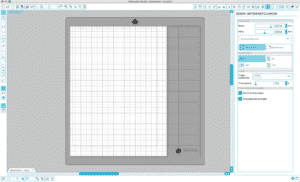
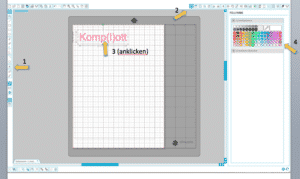








10 Antworten
Hallo,
also ich habe mir nun einen portrait bestellt, warte aber noch darauf. Bin voller Vorfreude. Eine Freundin hat den auch und ist begeistert.
liebe Grüsse
Jessica
Dann wünsche ich dir einen guten Start mit deinem neuen Plotter! Wirst sicher begeistert sein liebe Jessica!
Ich habe den Portrait schon zwei Wochen.
Würde auch gerne starten aber ich komm nicht ans Download .
Hab schon alles versucht im internett.
Ich kann kein Englisch , hab was in deutsch gefunden geht z. Zt nicht.
Liebe Grüße
Betti
Liebe Betti!
Leider ist mir die Information die du hier schreibst etwas zu wenig, als dass ich ahnen könnte was genau nicht klappt. Kannst du eventuell etwas genauer beschreiben was du machst und was nicht klappt?
Hallo,
ich habe den Plotter geschenkt bekommen und auch schon das Programm runtergeladen.
Allerdings ist er für meine Zwecke leider nicht geeignet. Ich habe ihn noch gar nicht benutzt.
Weißt du, ob man ihn so einfach wieder verkaufen kann, ohne dass der Käufer dann ein Problem mit dem Runterladen etc bekommt (weil ich ja den Code zum Runterladen der dabei ist schon genutzt habe)?
Eine Antwort würde mir sehr weiterhelfen.
Liebe Grüße
Anna
Hallo Anna! Das Weiterverkaufen stellt gar kein Problem dar! Liebe Grüße, Miriam
Hallo Miriam!
Danke für deinen Blog und deine tollen Videos. Ich stehe davor mir meinen ersten Plotter zu kaufen und habe mir schon sehr viele von deinen Videos angesehen.
Eine Frage habe ich aber noch: brauche ich die Designer Edition vom Programm um Bilder aus dem Internet schneiden zu können? Oder geht das auch mit der mitgelieferten?
Liebe Grüße,
Lea
Hallo,
ich hab mal ne Frage: Ich hab die Silhouette Cameo 2. die hat auch immer prima gearbeitet. Jetzt habe ich mit einen neuen Laptop mit Windows 10 zugelegt und nichts geht mehr. Hast du nen Tipp für mich? Was kann ich denn tun um meinen Plotter wieder zum Arbeiten zu bringen?
Danke schon in Voraus!
Liebe Grüße Moni
Habe einen Cameo 4 gekauft, ich habe in einen Video gehört, dass man ein Startguthaben von €25.00 automatisch erhält. Was muss ich machen das ich das erhalte?
Vielen Dank für deine Hilfe
Grüssli Karin
Hallo zusammen,
ich habe seit heute einen Brother CM900. Leider ist die Canvas Workspace Software nicht zum Download verfügbar.
Kann mir die jemand zukommen lassen. Ich habe einen Windows PC mit Windows 10.
Ich danke euch schon herzlich im Voraus
Liebe Grüße Maren